Kaydetmeden kapatılan Word dosyasını kurtarma yöntemine mi ihtiyacınız var? Word’ü yanlışlıkla kapatmış olabilirsiniz ya da yazılımın beklenmedik bir sorun yüzünden yanıt veremez hâle gelmesi durumunda kapatmaktan başka bir çareniz kalmamış olabilir.
Saatlerce üzerinde çalıştığınız yazının bir çırpıda yok olması oldukça can sıkıcı olabilir. Neyse ki bu silinen word dosyasını kurtarma yöntemleri ile sorun iyice içinden çıkılamaz bir hâl almadan silinen veya kaydetmeden kapattığınız Word belgelerini hızlıca geri yükleyebilirsiniz.
Bu yöntemlerin başında EaseUS Data Recovery Wizard adlı program geliyor. Bu program yalnızca birkaç tıklama ile kalıcı olarak silinen, kurtarılmasını artık mümkün görmediğiniz Word belgesini hızlı ve pratik bir şekilde geri getirebiliyor.
Bu programın tek faydası bununla da sınırlı değil. Doc ve Docx uzantılı Word dosyaları bazen bozulabilir ve bu nedenle binlerce kelimeden oluşan belgenizi açamayabilirsiniz. EaseUS tarafından sağlanan program, bu soruna da ortadan kaldırıyor. Açılmayan, bozuk Word dosyalarını kısa sürede onarıyor.
Data Recovery Wizard da dahil olmak üzere kaybettiğiniz bir Word dosyasını geri yüklemek için neler yapabileceğinizi yazının devamında tüm ayrıntıları ile ele alacağız.
Kaydetmeden Kapatılan Word Dosyasını Kurtarma Yöntemleri
- Silinen Word dosyasını yazılım kullanarak kurtarma
- Kaydedilmeyen Word belgesini geçici dosyalardan kurtarma
- Belge Kurtarma özelliği ile geri yükleme
- Geri dönüşüm kutusunu kontrol etme
Kaydetmeden kapattığınız ya da yanlışlıkla sildiğiniz Word dosyalarını kurtarmak için bu yöntemleri kullanabilirsiniz.
İlk yöntem, cihazınızda yanlışlıkla silmiş olduğunuz Word dosyaları hızlı ve pratik bir şekilde geri yüklemenizi sağlar. EaseUS Data Recovery Wizard sayesinde sadece Word dosyalarını değil, bilgisayarınızdan yanlışlıkla sildiğiniz bütün dosyaları kurtarabilirsiniz.
Diğer yöntemler ise kaydetmeden kapattığınız, bilgisayarınızın aniden kapanması veya Word dosyasının yanıt vermemesi yüzünden kaybettiğiniz Word belgelerini geri yüklemenize yardımcı oluyor.
Silinen Word Dosyasını Yazılım Kullanarak Kurtarma
- İlk olarak EaseUS Data Recovery Wizard‘ı indirin.
- Programı yüklendikten açın.
- “PC Recovery” bölümünden Word dosyasının bulunduğu klasörü ya da direkt sürücüyü seçin.
- “Scan” butonuna basarak tarama işlemini başlatın.
- Program, seçilen sürücüde artık yer almayan tüm dosyaları sıralayacaktır.
- Sadece silinen belgeleri görmek için sol bölümden Documents’i seçin.
- Tarama işlemi tamamlandıktan sonra dosyanızı bulup üzerine bir kez basın.
- Sağ kısımda “Preview” butonu yer alacaktır. Bunun üzerine basın.
- Word dosyanızı ön izledikten sonra istediğiniz Word dosyasını seçin ve “Recover” butonuna tıklayın.
EaseUS tarafından sunulan veri kurtarma yazılımı yalnızca Word belgelerini değil, bunun yanı sıra diğer tüm silinen dosyaları da kurtarmanıza yardımcı olur. Bütün bir sürücüyü taramak bu nedenle oldukça zamanınızı alabilir. Yalnızca Word dosyasının bulunduğu klasörü tararsanız daha kısa süre içinde sonuca ulaşırsınız.
Doc veya Docx uzantılı dosyanız eğer hasarlı olduğu için açılmıyorsa EaseUS yazılımı ile bu hasarlı dosyaları da onarabilirsiniz.
Bu programla bir Word dosyasını kurtarmak için öncelikle bir hedef konum seçin ve “Scan” butonuna tıklayın.
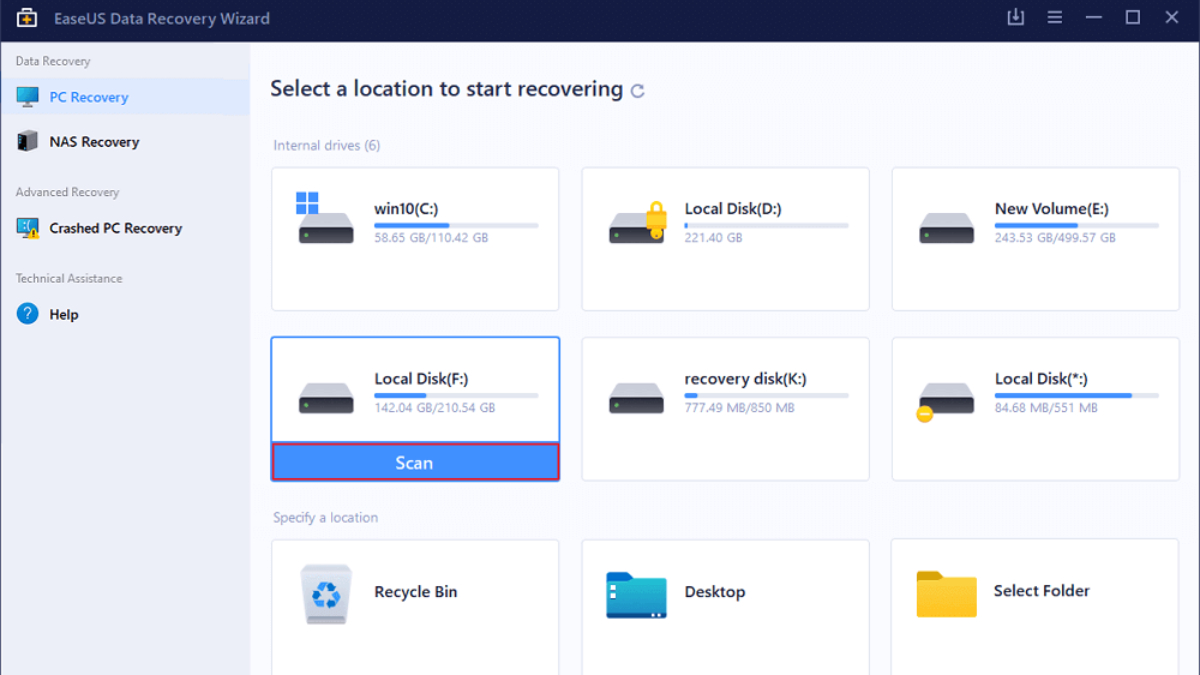
Tarama işlemi sona erdikten sonra “Documents” seçeneğine basarak sadece belgelerin sıralanmasını sağlayın. Bu bölümden yanlışlıkla sildiğiniz dosyanın üzerine bir kez basıp “Preview” butonu ile onu ön izleyebilirsiniz.
Word dosyasını ön izledikten sonra kurtarmak istediğiniz Word dosyalarını seçin ve “Recover” butonuna tıklayın. Daha sonra kurtarılacak Word dosyalarının hangi klasöre çıkarılacağını seçin.
EaseUS veri kurtarma aracı ile kaydetmeden kapatılan Word dosyasını kurtarma işlemi bu kadardı. Word dosyanızı yeniden açabilirsiniz. Bu hizmet hakkında daha fazla bilgi edinmek için Data Recovery sayfasını ziyaret edebilirsiniz.
Kaydedilmeyen Word Belgesini Geçici Dosyalardan Kurtarma
Kaydedilmeden kapatılan Word dosyasını kurtarmak için başvurabileceğiniz bir diğer yöntem de geçici dosyalar üzerinden hareket etmektir ama bunu yapmak için otomatik kaydetme özelliğini önceden açmış olmanız gerekir. Bu özellik eğer zaten açık ise şu yolu takip edebilirsiniz:
C:\Kullanıcılar\AppData\Local\Microsoft\Office\UnsavedFiles
Bu size uygulaması çok zahmetli bir yöntem gibi mi geldi? Microsoft Word üzerinden de bu işlemi gerçekleştirebilirsiniz. Aşağıdaki adımları takip etmeniz yeterli olacaktır.
- Word’ü açın.
- Sol üst köşede yer alan “Dosya” seçeneğine basın.
- Sol kısımdan “Bilgi” seçeneğine tıklayın.
- “Belgeyi Yönet” butonuna basın.
- “Kaydedilmiş belgeleri kurtar” seçeneğine tıklayın.
- Dosyanız eğer yakın bir zamanda oluşturulmuşsa açılan pencerede bunu görebilirsiniz.
- Kurtarmak istediğiniz Word dosyasını açın ve üst kısımda bulunan “Farklı kaydet” seçeneğine tıklayın.
Bu adımları takip ederken çok dikkatli olun çünkü “Tüm kaydedilmiş belgeleri sil” seçeneğine basarsanız geçici olarak tutulan belgeler otomatik olarak silinecektir. Bunları geri kurtarmak imkânsız olmasa bile çok zaman alacaktır.
Varsayalım ki otomatik kaydetme özelliği açık değil. Peki, bu sorunu gelecekte bir daha yaşamamak için bu özellik nasıl etkinleştirilir? Özelliği etkinleştirmek için şu adımları takip edebilirsiniz:
- Word’ü açın.
- “Dosya” seçeneğine basın.
- Seçenekler’e tıklayın.
- Seçenekler’i göremiyorsanız “Diğer” seçeneğine basıp Seçenekler’i seçin.
- “Kaydet” seçeneğine basın.
- “Otomatik kurtarma bilgilerini her (10) dakikada bir kaydet” bölümünde 10 yerinde farklı bir süre olabilir.
- Bu süreyi dilediğiniz gibi değiştirebilirsiniz.
- “Kaydetmeden kapatırsam son otomatik kurtarılan son sürümü koru” seçeneğini eğer işaretli değilse de işaretleyin.
Belge Kurtarma Özelliği ile Geri Yükleme
Bilgisayar veya Word eğer aniden çöker ya da kapanırsa Microsoft Word belgelerini otomatik olarak geri yükleyemeyi sağlayan bir özelliğe sahiptir. Kaydedilmemiş Word belgelerini hemen sol kısımda yer alan belge kurtarma kısmından görebilirsiniz.
Bu bölümde sadece en son hangi belgeler kaydedilmeden kapatılmışsa o belgeler listelenir. Bunları hızlıca geri yükleyebilirsiniz.
Geri Dönüşüm Kutusunu Kontrol Etme
Geri dönüşüm kutusunun içini düzenli olarak temizlemiyorsanız yanlışlıkla silinen Word dosyasını kurtarabilirsiniz. Bunun için geri dönüşüm kutusunu açıp DOC, DOCX formatlı dosyaları inceleyin. Aradığınız dosya oradaysa üzerine sağ tıklayıp “Geri Yükle” seçeneğine basın.